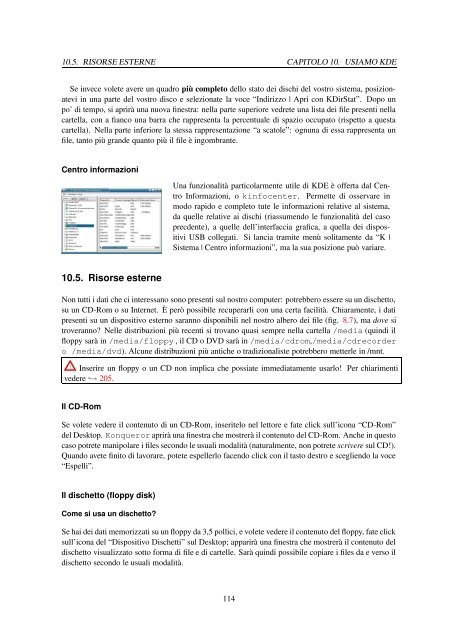You also want an ePaper? Increase the reach of your titles
YUMPU automatically turns print PDFs into web optimized ePapers that Google loves.
10.5. RISORSE ESTERNE CAPITOLO 10. USIAMO KDE<br />
Se invece volete avere un quadro più completo dello stato dei dischi del vostro sistema, posizionatevi<br />
in una parte del vostro disco e selezionate la voce “Indirizzo | Apri con KDirStat”. Dopo un<br />
po’ di tempo, si aprirà una nuova finestra: nella parte superiore vedrete una lista dei file presenti nella<br />
cartella, con a fianco una barra che rappresenta la percentuale di spazio occupato (rispetto a questa<br />
cartella). Nella parte inferiore la stessa rappresentazione “a scatole”: ognuna di essa rappresenta un<br />
file, tanto più grande quanto più il file è ingombrante.<br />
Centro informazioni<br />
10.5. Risorse esterne<br />
Una funzionalità particolarmente utile di KDE è offerta dal Centro<br />
Informazioni, o kinfocenter. Permette di osservare in<br />
modo rapido e completo tute le informazioni relative al sistema,<br />
da quelle relative ai dischi (riassumendo le funzionalità del caso<br />
precdente), a quelle dell’interfaccia grafica, a quella dei dispositivi<br />
USB collegati. Si lancia tramite menù solitamente da “K |<br />
Sistema | Centro informazioni”, ma la sua posizione può variare.<br />
Non tutti i dati che ci interessano sono presenti sul nostro computer: potrebbero essere su un dischetto,<br />
su un CD-Rom o su Internet. È però possibile recuperarli con una certa facilità. Chiaramente, i dati<br />
presenti su un dispositivo esterno saranno disponibili nel nostro albero dei file (fig. 8.7), ma dove si<br />
troveranno? Nelle distribuzioni più recenti si trovano quasi sempre nella cartella /media (quindi il<br />
floppy sarà in /media/floppy , il CD o DVD sarà in /media/cdrom,/media/cdrecorder<br />
o /media/dvd). Alcune distribuzioni più antiche o tradizionaliste potrebbero metterle in /mnt.<br />
! Inserire un floppy o un CD non implica che possiate immediatamente usarlo! Per chiarimenti<br />
vedere ↩→ 205.<br />
Il CD-Rom<br />
Se volete vedere il contenuto di un CD-Rom, inseritelo nel lettore e fate click sull’icona “CD-Rom”<br />
del Desktop. Konqueror aprirà una finestra che mostrerà il contenuto del CD-Rom. Anche in questo<br />
caso potrete manipolare i files secondo le usuali modalità (naturalmente, non potrete scrivere sul CD!).<br />
Quando avete finito di lavorare, potete espellerlo facendo click con il tasto destro e scegliendo la voce<br />
“Espelli”.<br />
Il dischetto (floppy disk)<br />
Come si usa un dischetto?<br />
Se hai dei dati memorizzati su un floppy da 3,5 pollici, e volete vedere il contenuto del floppy, fate click<br />
sull’icona del “Dispositivo Dischetti” sul Desktop; apparirà una finestra che mostrerà il contenuto del<br />
dischetto visualizzato sotto forma di file e di cartelle. Sarà quindi possibile copiare i files da e verso il<br />
dischetto secondo le usuali modalità.<br />
114